給与明細を追加・更新・削除する
- Leitores alvo:
- Para os administradores e encarregados
- Planos:
- Administração de pessoalEssencial para RH e administraçãoGratuitoEstratégico para RH
作成した給与明細に誤りがあった場合、再度CSVファイルをアップロードすることで、追加や更新などの修正ができます。
作成した給与明細が不要になった場合、個別でも一括でも削除が可能です。
給与明細を追加・更新する
CSVファイルを使い、作成済みの給与明細グループに給与明細を新たに追加したり、すでに登録済みの給与明細の内容を上書きしたりできます。
1. ホームにあるアプリ一覧の[給与明細管理]を押す
ホームにあるアプリ一覧の[給与明細管理]を押して、給与明細機能に移動します。
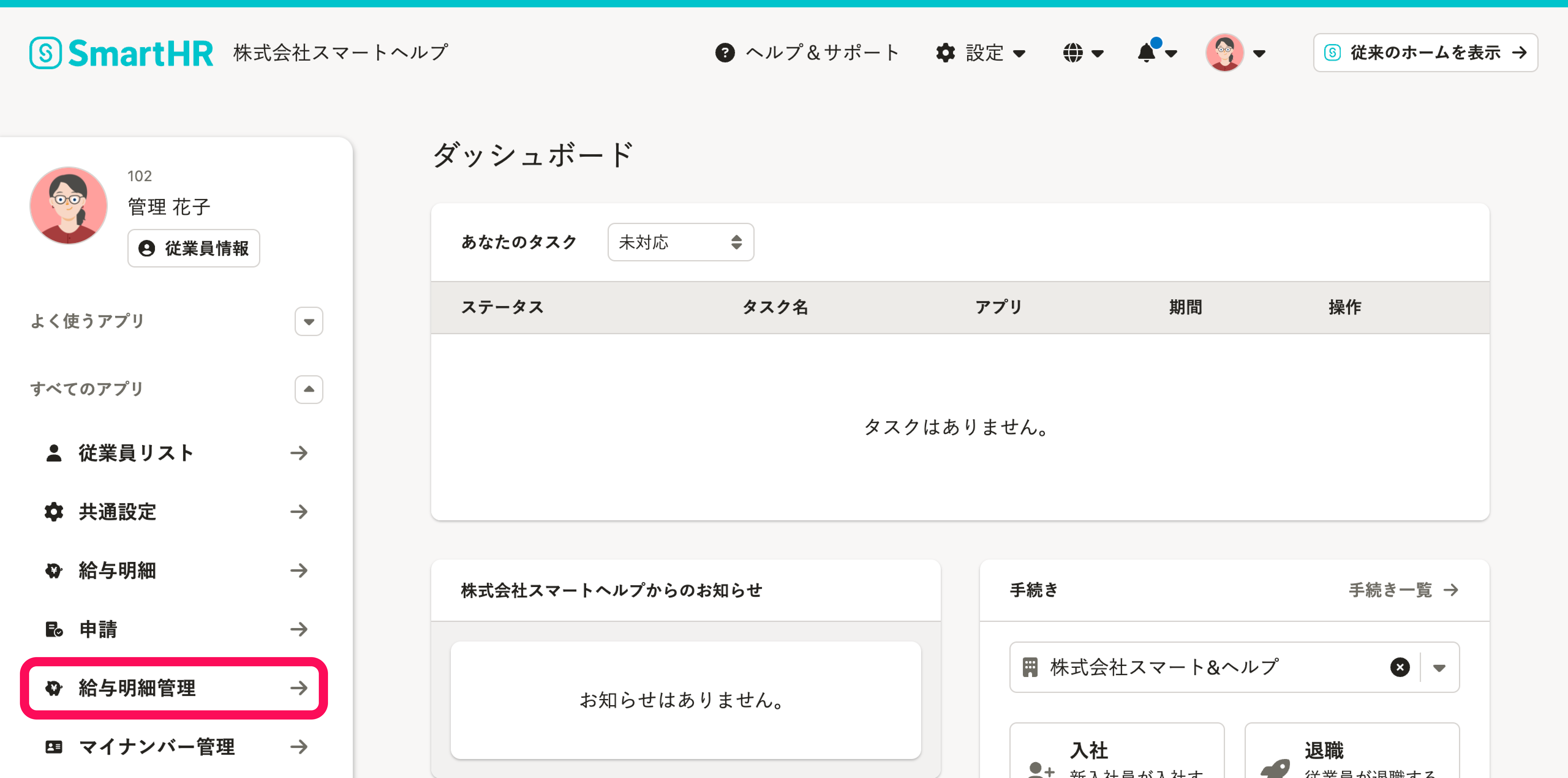 画像を表示する
画像を表示する
2. 修正したい給与明細を押す
[給与明細グループ一覧]から明細を追加・更新したいグループ名を押すと、各給与明細グループの操作画面に移動します。
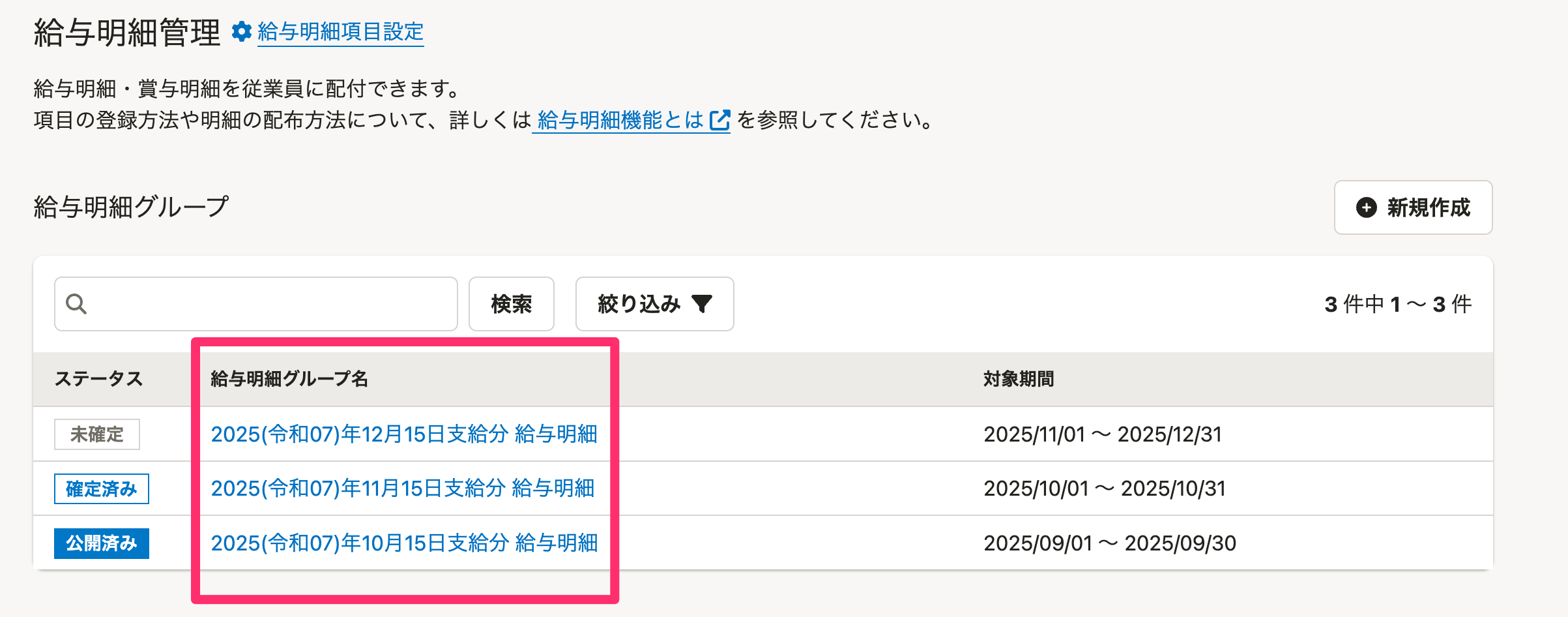 画像を表示する
画像を表示する
3.[給与明細を追加・更新]を押す
給与明細グループのステータスが [未確定]の場合、[給与明細を追加・更新]を押すと、給与明細の追加・更新画面が表示されます。
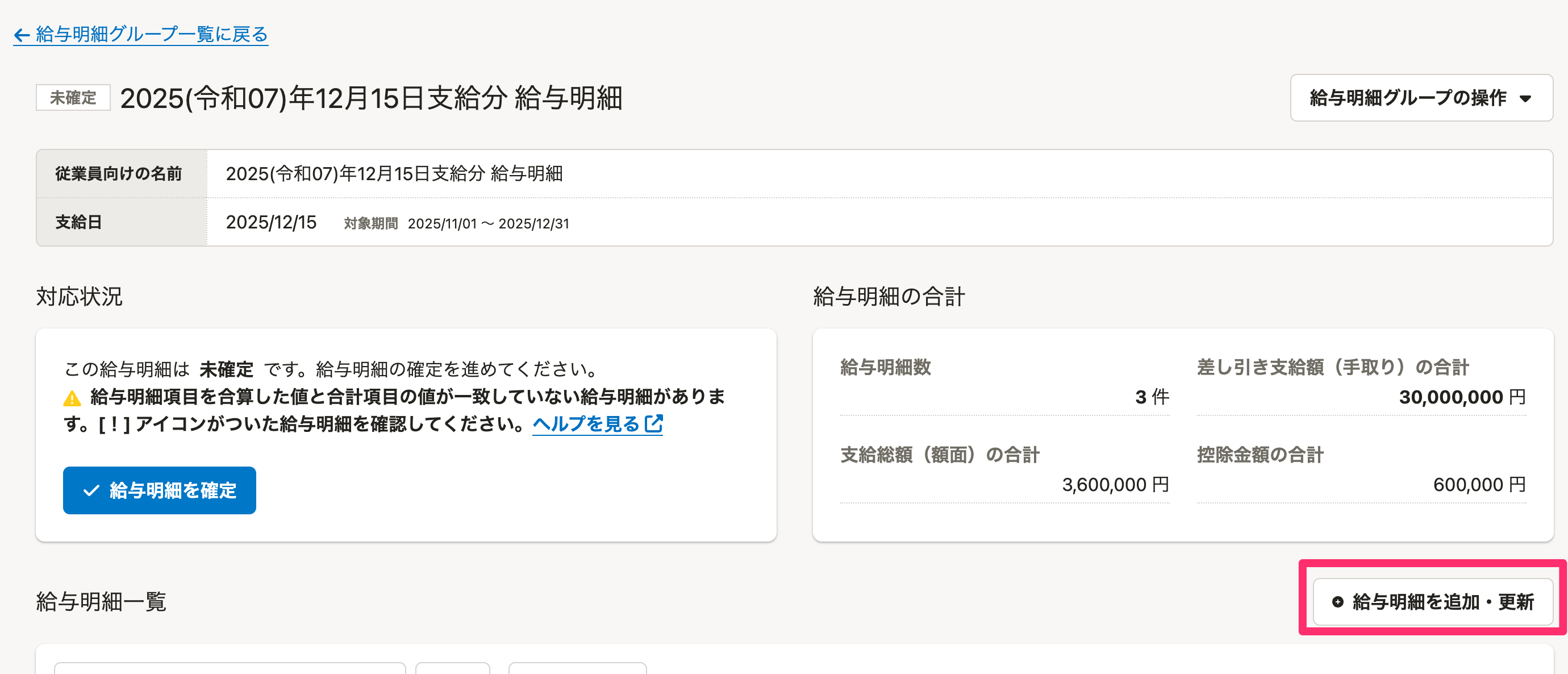 画像を表示する
画像を表示する
4. CSVファイルを選択し、[追加・更新]を押す
[ファイルを選択]からCSVファイルを選択し、[追加・更新]を押すと、バックグラウンド処理が開始され、処理が完了すると給与明細が追加・更新されます。
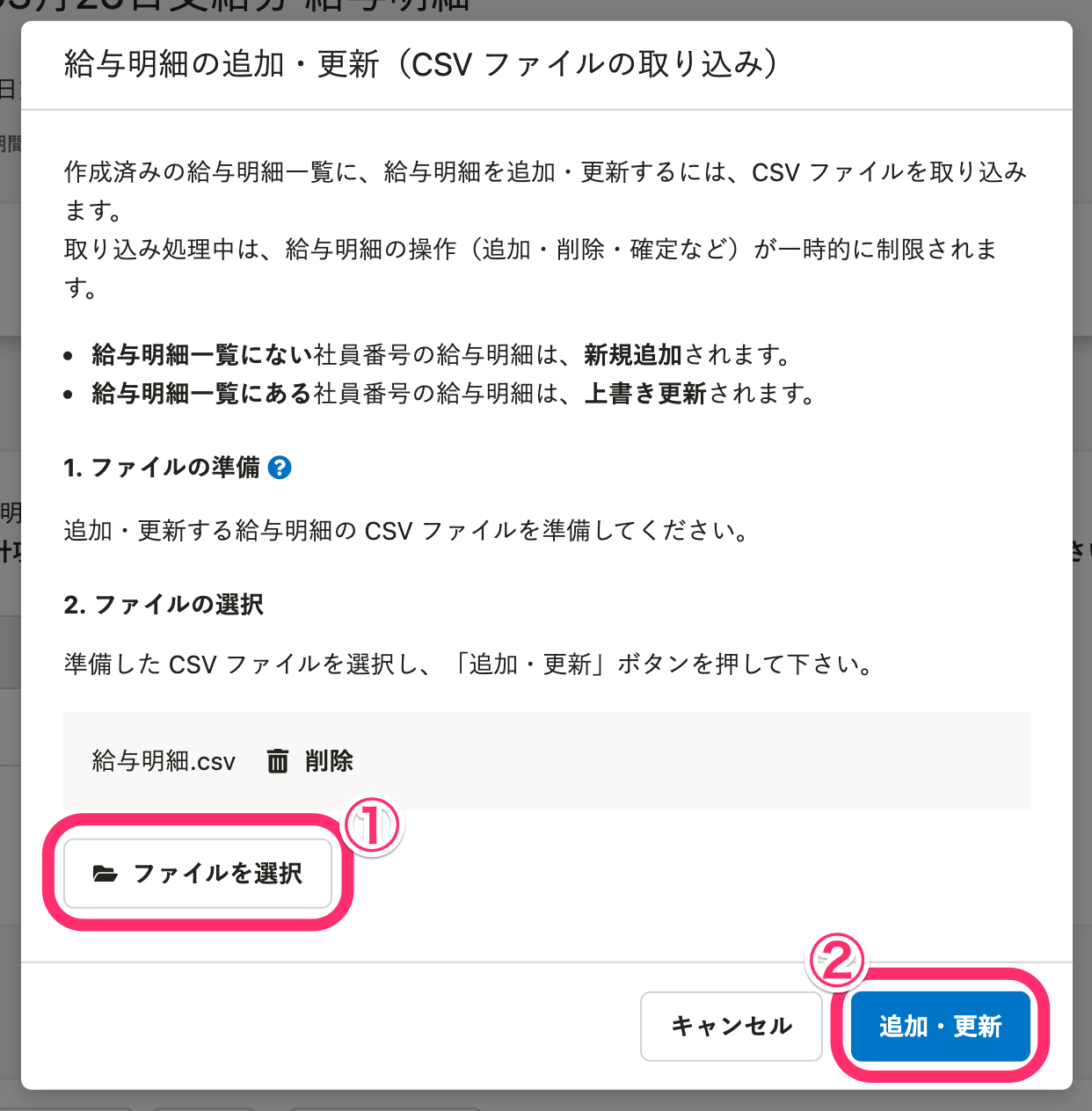 画像を表示する
画像を表示する
給与明細グループにない社員番号の給与明細は新規追加され、一覧にある社員番号の給与明細は上書き更新されます。
例えば001〜010の社員番号の給与明細が登録されている場合、社員番号005のデータは上書き更新され、社員番号011のデータは追加登録されます。
CSVファイルの作り方は、最初に給与明細データを取り込むときと同じです。
給与明細を削除する
給与明細を個別に削除する
1. 給与明細グループの詳細画面で[削除]を押す
[給与明細一覧]の右側にある[削除]を押すと、その給与明細を削除して良いかを確認する画面が表示されます。
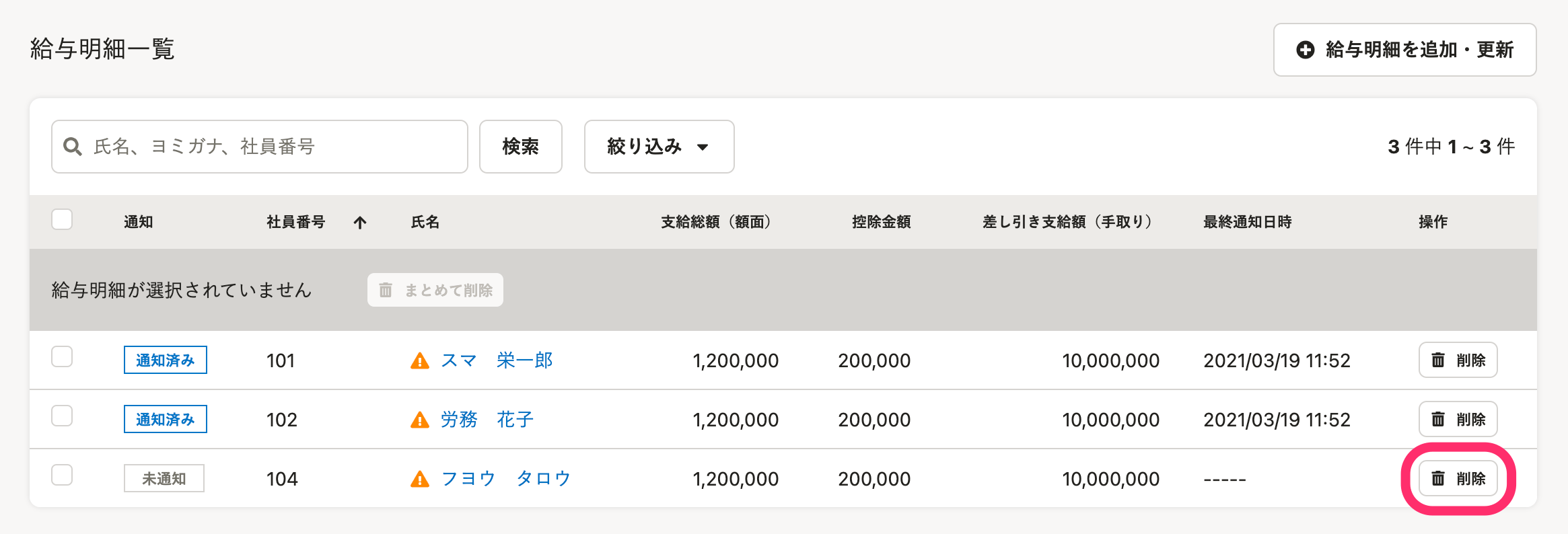 画像を表示する
画像を表示する
2. 削除対象を確認し、[削除]を押す
確認画面では、削除対象となる給与明細の社員番号と従業員氏名が表示されます。
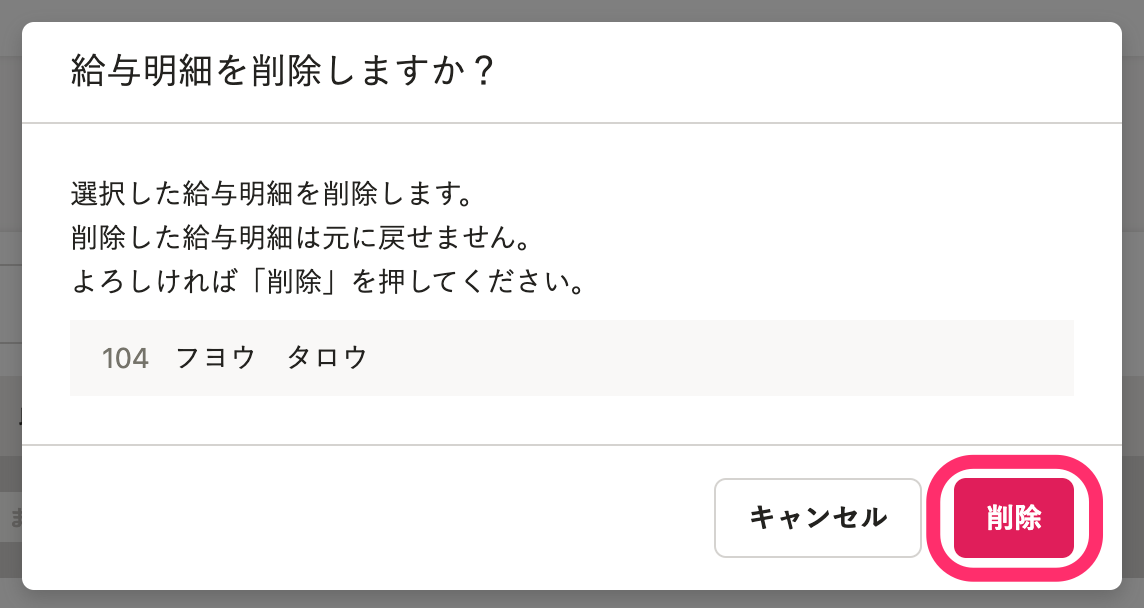 画像を表示する
画像を表示する
確認し、問題がなければ[削除]を押してください。
給与明細が削除されます。
給与明細を複数選択して削除する
1. 給与明細グループの詳細画面で、削除したい給与明細を選択し、[まとめて削除]を押す
給与明細一覧で、削除したい給与明細の左側のチェックボックスにチェックを入れ、一覧上部にある[まとめて削除]を押すと、確認画面が表示されます。
 画像を表示する
画像を表示する
2. 対象の件数を確認し、[削除]を押す
確認画面では、削除対象となる給与明細の件数が表示されます。
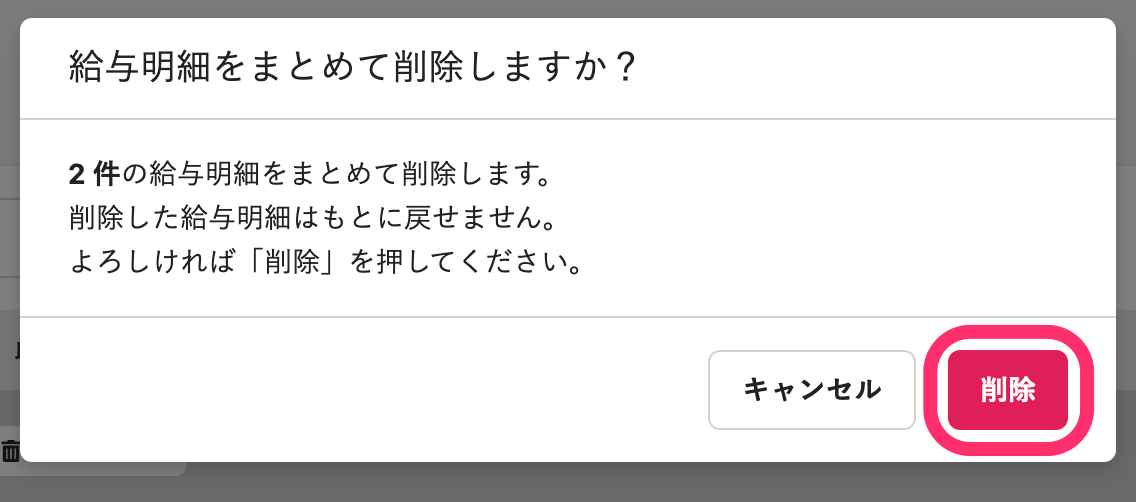 画像を表示する
画像を表示する
確認し、問題がなければ、[削除]を押してください。
選択した給与明細が削除されます。
給与明細グループを削除する
個々の明細単位ではなく、「◯月◯日支給分」という給与明細グループ単位での削除も可能です。
1. 給与明細グループの詳細画面で[給与明細グループの操作]>[給与明細グループを削除]を押す
給与明細画面右上にある[給与明細の操作]メニューにある、[給与明細を削除]を押すと、確認画面が表示されます。
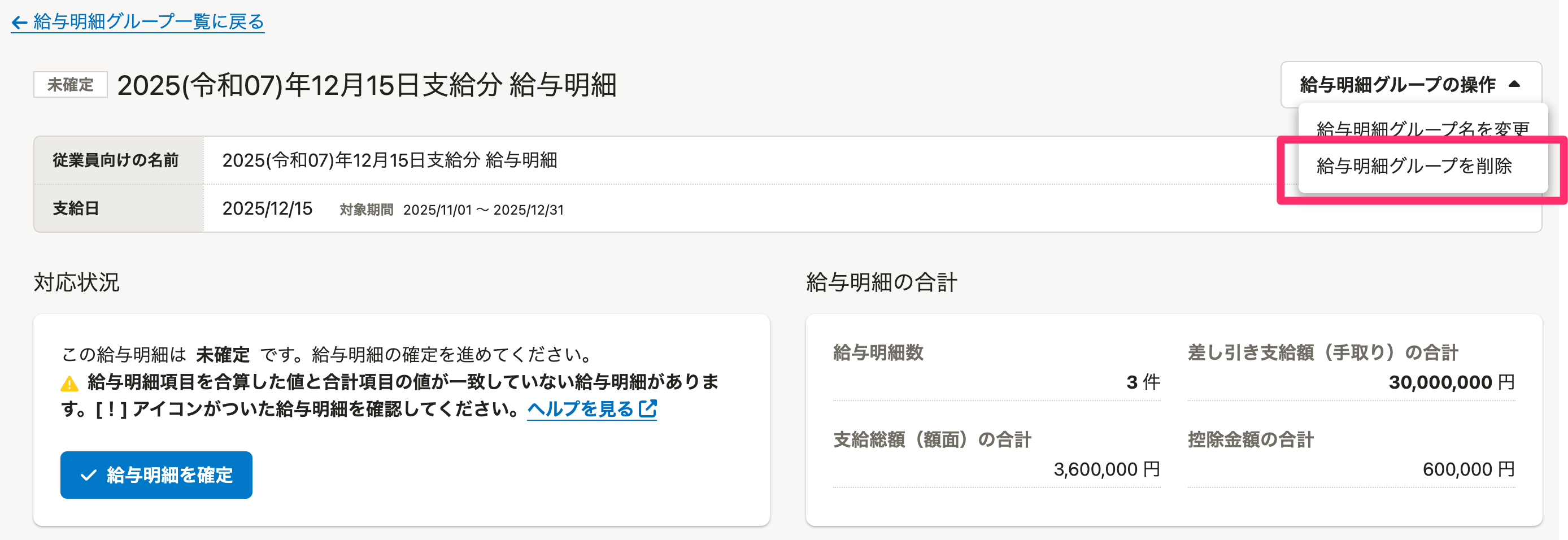 画像を表示する
画像を表示する
2. 内容を確認し、[削除]を押す
内容を確認し、[削除]を押すと、給与明細グループが削除されます。
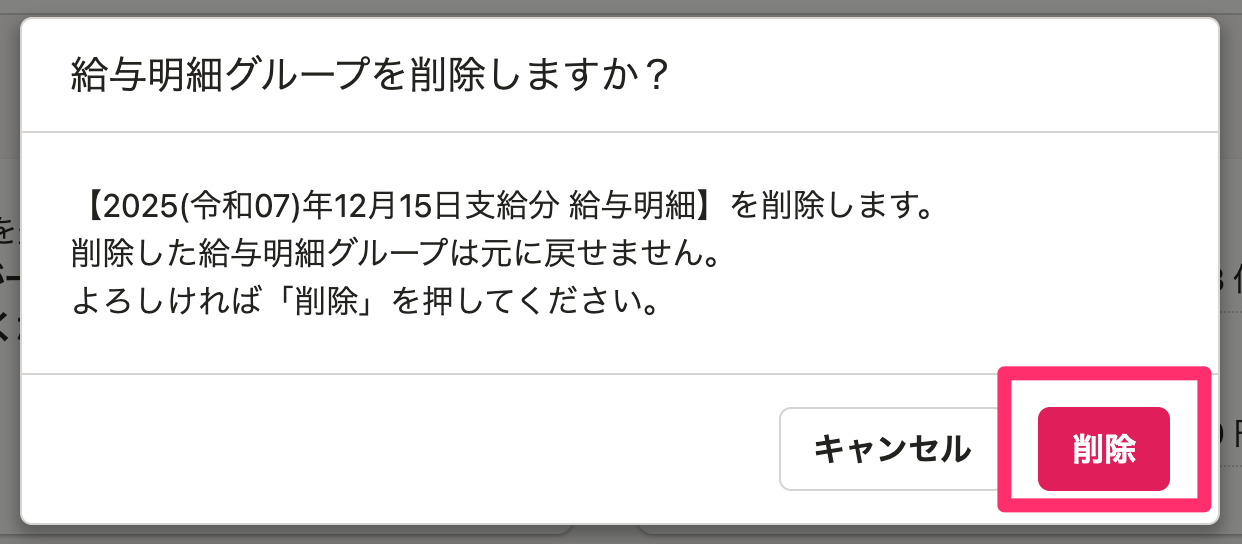 画像を表示する
画像を表示する